
สารบัญ:
- ผู้เขียน John Day [email protected].
- Public 2024-01-30 13:05.
- แก้ไขล่าสุด 2025-01-23 15:12.


ฉันมีการติดตั้งพลังงานแสงอาทิตย์โดยใช้เครื่องแปลงสาย Omnik Omnik เป็นผู้ผลิตอินเวอร์เตอร์ PV ในประเทศจีนและเป็นผู้ผลิตอุปกรณ์ที่มีประสิทธิภาพสูงสุด คุณสามารถเลือกติดตั้งโมดูล WiFi เพื่อให้ "เชื่อมต่อ" ได้ ฉันพอใจกับอุปกรณ์มาก โดยมีข้อยกเว้นเด่นสองประการ
- มัน "โทรศัพท์กลับบ้าน" ไปยังบริการคลาวด์ของประเทศจีนและตราบใดที่อุปกรณ์เชื่อมต่อกับอินเทอร์เน็ตก็ไม่สามารถปิดได้ ฉันไม่ชอบสิ่งนั้น
- อินเวอร์เตอร์ไม่มีเอกสาร API ที่ดี (และบริการคลาวด์ด้วย) เนื่องจากระบบอัตโนมัติในบ้านและอุปกรณ์ IoT กำลังมุ่งไปที่ข้อความ MQTT ฉันจึงต้องการให้ระบบส่งข้อความ MQTT
สำหรับโครงการนี้ ซึ่งแก้ปัญหาทั้งสองนี้ได้ เราหันไปหาเพื่อนที่จู้จี้จุกจิกแต่ไว้ใจได้ของเราอย่าง ESP8266 ฉันใช้ Wemos D1 แต่ทุกชาติที่คุณชอบสามารถใช้ได้ แผนคือ:
- ไม่ให้ข้อมูลประจำตัวแก่โมดูล WiFi ของอินเวอร์เตอร์กับเครือข่าย WiFi ในบ้าน วิธีนี้ช่วยแก้ปัญหาที่ 1
- ให้ Wemos เชื่อมต่อกับจุดเข้าใช้งานของอินเวอร์เตอร์เป็นระยะๆ เพื่อรับข้อมูลที่เราต้องการ เราสามารถใช้โปรโตคอลที่ไม่ใช่เว็บที่ออกแบบย้อนกลับได้สำหรับสิ่งนั้น ฉันใช้รหัสนี้เป็นจุดเริ่มต้น
- จากนั้นยกเลิกการเชื่อมต่อ เชื่อมต่อกับเครือข่ายในบ้าน และเผยแพร่ข้อมูลดังกล่าวเป็นข้อความ MQTT
รายการวัสดุของเรานั้นง่ายมาก:
- One Wemos D1 ที่จะซื้อผ่านเว็บไซต์ Wemos หรือเว็บไซต์ประมูลที่คุณชื่นชอบ
- แหล่งจ่ายไฟ USB หนึ่งตัวพร้อมสาย USB-mini
ไม่จำเป็นต้องมีสายไฟเลย ค่าใช้จ่ายต่ำกว่า 10 ยูโร
ฉันถือว่าคุณมีอยู่แล้ว
- อินเวอร์เตอร์ Omnik ที่ติดตั้งโมดูล WiFi
- โครงสร้างพื้นฐาน MQTT (โบรกเกอร์ แดชบอร์ด);
- Arduino IDE เวอร์ชันล่าสุดพร้อมรองรับโปรเซสเซอร์ ESP8266 ที่ติดตั้งไว้
- ความคุ้นเคยบางอย่างกับข้างต้น
มีคำแนะนำเล็กน้อยเกี่ยวกับ MQTT และการใช้ Arduino IDE สำหรับโปรเซสเซอร์ ESP8266 แต่อย่าลังเลที่จะถามในส่วนความคิดเห็น
ขั้นตอนที่ 1: ตัดการเชื่อมต่อ Omnik จากอินเทอร์เน็ตอย่างถาวร

ถ้าคุณเชื่อมต่ออินเวอร์เตอร์กับเครือข่าย WiFi เช่นเดียวกับฉัน การตัดการเชื่อมต่อนั้นยากอย่างน่าประหลาดใจ การเปลี่ยนแปลงใดๆ ที่คุณทำกับการตั้งค่า WiFi จะถูกตรวจสอบก่อนนำไปใช้ แทนที่จะกระโดดข้ามห่วง เช่น การเปลี่ยนรหัสผ่านการเข้ารหัสของเราเตอร์และอินเวอร์เตอร์ แล้วเปลี่ยนเราเตอร์กลับ ฉันตัดสินใจใช้แนวทางที่สะอาดกว่าและเริ่มต้นจากศูนย์
ไปที่อินเวอร์เตอร์และดำเนินการดังต่อไปนี้:
- กดปุ่มลงจนกระทั่งตั้งกะพริบ จากนั้นกด Enter
- กดปุ่มลงจนกว่า WiFi จะกะพริบ จากนั้นกด Enter
- กดปุ่มขึ้นเพื่อให้ใช่กะพริบจากนั้นกด Enter
เชื่อมต่อกับอินเวอร์เตอร์
เปิดคอมพิวเตอร์ของคุณและค้นหาเครือข่าย WiFi ที่ชื่อ AP_xxxxxxxx ซึ่งเป็นตัวเลขแสดงตัวของ x เชื่อมต่อกับมัน ขึ้นอยู่กับระบบปฏิบัติการ คุณอาจต้องทำให้เครือข่ายนั้น "ลืม" ก่อน หากคุณเคยเชื่อมต่อเครือข่ายนั้นมาก่อน เนื่องจากตอนนี้รหัสผ่าน WiFi ที่จัดเก็บไว้ได้หายไปแล้ว
รักษาความปลอดภัยจุดเข้าใช้งานของอินเวอร์เตอร์
เมื่อเชื่อมต่อแล้ว ให้เปิดเบราว์เซอร์ของคุณ ป้อน 10.10.100.254 แล้วกด Enter ป๊อปอัปเข้าสู่ระบบจะปรากฏขึ้น ป้อนผู้ดูแลระบบในทั้งสองช่องเพื่อเข้าสู่ระบบ อย่าทำตามตัวช่วยสร้างและกำหนดค่าจุดเชื่อมต่อ คลิกที่ Advanced ในเมนูด้านซ้ายมือ จากนั้นไปที่เมนูย่อย Wireless point
ทำการเปลี่ยนแปลงต่อไปนี้:
- วิธีการเข้ารหัสเป็น WPA2PSK
- ประเภทการเข้ารหัสเป็น TKIP
- ป้อนรหัสผ่าน WiFi จดรหัสผ่าน คุณจะต้องใช้มันเพื่อเชื่อมต่อกับอินเวอร์เตอร์ในไม่ช้า
คลิกบันทึกและโมดูล WiFi จะรีสตาร์ท คุณจะสูญเสียการเชื่อมต่อเนื่องจากตอนนี้ต้องใช้รหัสผ่าน เชื่อมต่อใหม่และป้อนรหัสผ่าน WiFi อีกครั้ง คุณอาจต้องทำให้พีซีของคุณ "ลืม" เครือข่าย AP_xxxxxxxxx ก่อน ตอนนี้คุณควรจะเชื่อมต่อกับอินเวอร์เตอร์อีกครั้งผ่านลิงก์ WiFi ที่ปลอดภัย
รักษาความปลอดภัยหน้าการกำหนดค่าของอินเวอร์เตอร์
เปิดเบราว์เซอร์ของคุณ ป้อน 10.10.100.254 แล้วกด Enter อีกครั้ง ป๊อปอัปเข้าสู่ระบบจะปรากฏขึ้น ป้อนผู้ดูแลระบบอีกครั้งในทั้งสองช่องเพื่อเข้าสู่ระบบ คลิกที่บัญชีในเมนูด้านซ้ายมือ เปลี่ยนชื่อผู้ใช้และรหัสผ่านเป็นสตริงที่ไม่ซ้ำกันสองสตริงที่ไม่สำคัญ คุณจะต้องป้อนทั้งสองสองครั้ง เขียนพวกเขาลงไป คลิกบันทึกและโมดูล WiFi จะรีสตาร์ท รอสักครู่แล้วโหลดหน้าซ้ำ ตรวจสอบว่าตอนนี้คุณต้องการชื่อผู้ใช้และรหัสผ่านใหม่เพื่อเปิดหน้าการกำหนดค่า ขณะนี้อินเวอร์เตอร์ของคุณมีชั้นความปลอดภัยเพิ่มเติมจากการเปลี่ยนแปลงที่ทำโดยบุคคลภายนอก
นี่เป็นการสรุปงานทั้งหมดที่ต้องทำบนอินเวอร์เตอร์ ตอนนี้ถูกตัดการเชื่อมต่อจากอินเทอร์เน็ตซึ่งมีความปลอดภัยพอสมควร แต่ก็ยังทำหน้าที่เป็นจุดเชื่อมต่อ WiFi ที่เราสามารถใช้เพื่อค้นหาได้
ขั้นตอนที่ 2: ดาวน์โหลดและกำหนดค่าซอฟต์แวร์สำหรับ Wemos D1

ดาวน์โหลดซอฟต์แวร์สำหรับ Wemos คุณสามารถหารหัสได้ที่นี่ คุณต้องทำการเปลี่ยนแปลงเล็กน้อยเพื่อกำหนดค่าสำหรับเครือข่ายในบ้านและอินเวอร์เตอร์ของคุณ
- homeSsid: ชื่อเครือข่าย WiFi ในบ้านของคุณ
- homePassword: รหัสผ่านของเครือข่าย WiFi ที่บ้านของคุณ
- omnikSsid: ชื่อของเครือข่าย Omnik WiFi ของคุณ ควรมีลักษณะเหมือน AP_xxxxxxxxx
- omnikPassword: รหัสผ่านของเครือข่าย Omnik WiFi ที่คุณกำหนดในขั้นตอนก่อนหน้า
- omnikIP: ที่อยู่ IP ของอินเวอร์เตอร์ นี่คือ {10, 10, 100, 254} เสมอ
- omnikCommand: สตริงไบต์ที่จำเป็นสำหรับการค้นหาอินเวอร์เตอร์ของคุณ ดูด้านล่าง
- mqtt_server: ชื่อโฮสต์ของโบรกเกอร์ MQTT ของคุณ
- mqtt_port: หมายเลขพอร์ต TCP โดยปกติคือ 1883 สำหรับการเชื่อมต่อที่ไม่ปลอดภัยหรือ 8883 สำหรับการเชื่อมต่อที่ปลอดภัย (SSL)
- mqtt_username และ mqtt_password: ข้อมูลประจำตัวสำหรับโบรกเกอร์ MQTT ของคุณ
- mqtt_clientID: ป้อนตัวเลขสุ่มที่นี่
- mqtt_outTopic: หัวข้อของข้อความ MQTT
omnikCommand byte array นั้นมีไว้สำหรับอินเวอร์เตอร์ของคุณโดยเฉพาะ ฉันเผยแพร่เครื่องมือขนาดเล็กเป็น Google สเปรดชีตเพื่อคำนวณสตริง คุณต้องป้อนหมายเลขซีเรียล (ประมาณ 10 หลัก) ในเซลล์ B1 และใช้สตริงที่คำนวณในเซลล์ B4 ในแบบร่างของคุณ
ในการคอมไพล์โค้ดให้สำเร็จ คุณต้องมีไลบรารี PubSubClient.h ด้วย ตรวจสอบให้แน่ใจว่าได้เลือกบอร์ดที่เหมาะสม (Wemos D1) และพอร์ต จากนั้นอัปโหลดแบบร่างไปที่บอร์ด คุณสามารถใส่บอร์ด Wemos ขนาดเล็กในภาชนะพลาสติกขนาดเล็กเพื่อป้องกันและเชื่อมต่อกับแหล่งจ่ายไฟ USB วางไว้ที่ไหนสักแห่งที่ไม่ไกลจากอินเวอร์เตอร์และเราเตอร์ WiFi ของคุณ เท่านี้คุณก็พร้อมแล้ว!
ลูปหลักในซอฟต์แวร์เชื่อมต่อกับอินเวอร์เตอร์ WiFi จากนั้นทำการเชื่อมต่อ TCP อ่านข้อมูล ตัดการเชื่อมต่อ เชื่อมต่อกับเครือข่าย WiFi ในบ้าน จากนั้นไปยังโบรกเกอร์ MQTT และเผยแพร่ข้อมูลที่จัดรูปแบบใหม่ที่นั่น ใช้เวลาเพียงไม่ถึง 15 วินาทีในการเชื่อมต่อและยกเลิกการเชื่อมต่อทั้งหมดนี้ หลังจากนั้นจะมีความล่าช้า 20 วินาที ดังนั้นข้อมูลควรได้รับการเผยแพร่ทุกๆ 35 วินาทีโดยประมาณ
ขั้นตอนที่ 3: คำสองสามคำเกี่ยวกับข้อความ นายหน้า และการทดสอบ



รหัสจะส่งข้อมูลการดีบักเล็กน้อย ดังนั้นหากมีบางอย่างไม่ทำงาน เพียงแค่เชื่อมต่อ WeMos กับพีซีของคุณอีกครั้ง เริ่ม Arduino IDE แล้วกด CTRL+SHFT+M เพื่อเริ่มคอนโซลอนุกรม ตรวจสอบให้แน่ใจว่าได้ตั้งความเร็วไว้ที่ 115200
คุณสามารถใช้นายหน้าของคุณเองหรือใช้บริการบนคลาวด์ ฉันใช้ Mosquitto ของตัวเองที่ติดตั้งบน Synology NAS ของฉัน หากคุณพอใจกับบริการคลาวด์ คุณสามารถใช้ Adafruit หรือ Amazon AWS หรืออย่างอื่นก็ได้
ข้อความเป็นสตริง JSON ที่มีรูปแบบดังนี้:
เมื่อบูตข้อความต่อไปนี้จะถูกเผยแพร่:
สามารถใช้เพื่อตรวจหาการรีบูตที่ไม่คาดคิด
ข้อความปกติมีลักษณะดังนี้:
กำลังไฟฟ้าเป็นวัตต์ แรงดันไฟฟ้าเป็นโวลต์ กระแสเป็นแอมป์ ความถี่เป็นเฮิรตซ์ พลังงานเป็นกิโลวัตต์ชั่วโมง และอุณหภูมิเป็นองศาเซลเซียส
ฉันใช้ mosquitto_sub เพื่อตรวจสอบข้อความ
mosquitto_sub -h ชื่อโฮสต์ -t "Solar/Omnik" -u ผู้ใช้ -P รหัสผ่าน -p 1883 -v
ดูหน้าจอคว้าสำหรับผลลัพธ์ ข้อความทั้งหมดได้รับการเผยแพร่โดยตั้งค่าสถานะการคงไว้เป็น "จริง"
บนโทรศัพท์ของฉัน ฉันใช้แอปที่ชื่อ MQTT Dash และฉันได้รวมการพิมพ์หน้าจอและสิ่งที่ต้องป้อนเพื่อแสดงปุ่มหมุนไฟสีเขียวนั้น
แนะนำ:
Grid Tie Inverter: 10 ขั้นตอน (พร้อมรูปภาพ)
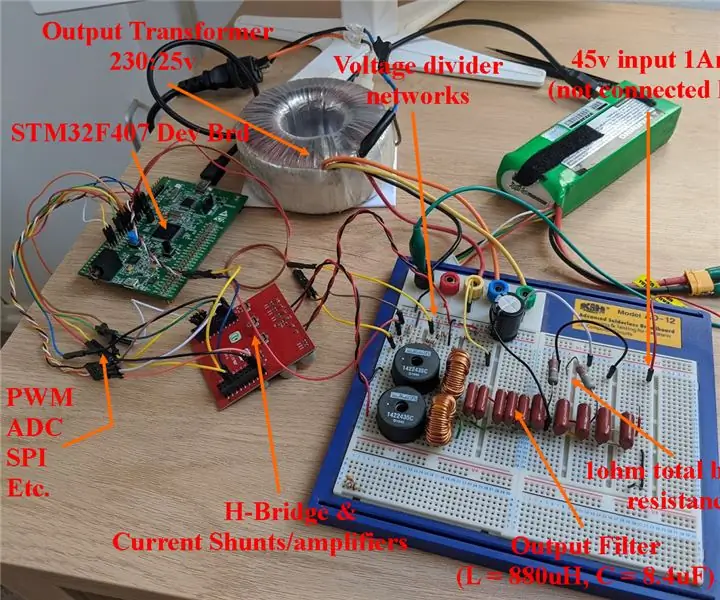
Grid Tie Inverter: โปรเจ็กต์เนื้อแน่น ห้ามพลาด! อินเวอร์เตอร์แบบ Grid Tie ช่วยให้คุณสามารถดันพลังงานเข้าสู่เต้ารับไฟฟ้าซึ่งเป็นความสามารถที่ยอดเยี่ยม ฉันพบว่าระบบอิเล็กทรอนิกส์กำลังและระบบควบคุมที่เกี่ยวข้องกับการออกแบบนั้นน่าสนใจ ดังนั้นฉันจึงสร้างระบบขึ้นมาเอง รายงานนี้เ
DIY Grid Tied Inverter (ไม่ป้อนกริด) ทางเลือกของ UPS: 7 ขั้นตอน (พร้อมรูปภาพ)

DIY Grid Tied Inverter (ไม่ป้อนกริด) ทางเลือกของ UPS: นี่เป็นโพสต์ติดตามจากคำแนะนำอื่น ๆ ของฉันเกี่ยวกับการสร้างอินเวอร์เตอร์แบบผูกกริดที่ไม่ป้อนกลับเข้าไปในกริด เนื่องจากตอนนี้สามารถทำได้เสมอ ในบางพื้นที่เป็นโครงการ DIY และบางแห่งไม่อนุญาตให้ป้อนอาหารเข้าไป
วิธีทำ 12V DC เป็น 220V AC Inverter: 4 ขั้นตอน (พร้อมรูปภาพ)
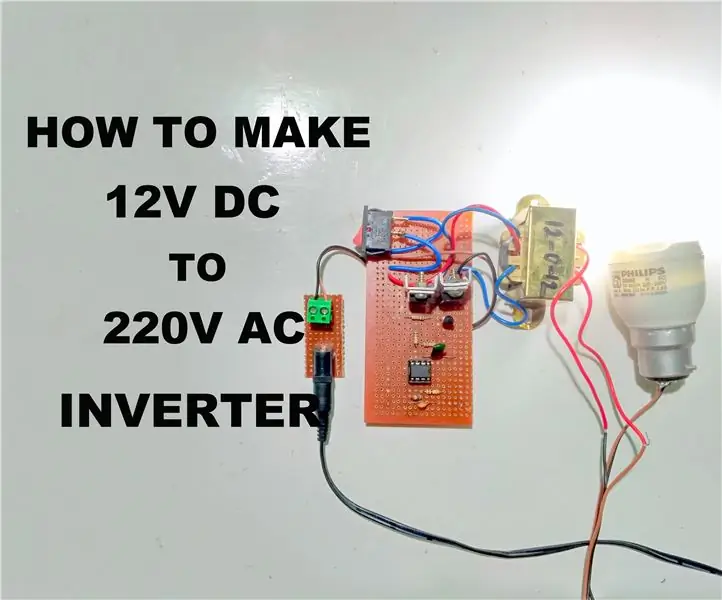
วิธีทำอินเวอร์เตอร์ 12V DC เป็น 220V AC: สวัสดีทุกคน ในคำแนะนำนี้ฉันจะแนะนำให้คุณสร้างอินเวอร์เตอร์ 12v DC เป็น 220v AC ของคุณเองด้วยส่วนประกอบน้อยกว่า ในโครงการนี้ ฉันใช้ 555 ตัวจับเวลา IC ในโหมด Astable multivibrator เพื่อสร้างคลื่นสี่เหลี่ยมที่ความถี่ 50Hz ข้อมูลเพิ่มเติม
วิธีทำ 1.5V DC เป็น 220V AC Inverter: 4 ขั้นตอน (พร้อมรูปภาพ)

วิธีทำ 1.5V DC ถึง 220V AC Inverter: สวัสดีทุกคนในคำแนะนำนี้ฉันจะแนะนำให้คุณสร้างอินเวอร์เตอร์ 1.5v DC เป็น 220v AC ของคุณเองด้วยส่วนประกอบน้อยกว่าก่อนที่จะเริ่มอย่าลืมโหวตคำแนะนำนี้ .Subscribe ช่อง youtube ของฉัน SubscribeInverters มักจะ
Inverter พร้อมพัดลมไร้เสียง: 4 ขั้นตอน (พร้อมรูปภาพ)

อินเวอร์เตอร์พร้อมพัดลมปิดเสียง: นี่คือโครงการอัปเกรดอินเวอร์เตอร์ DC เป็นไฟฟ้ากระแสสลับ ฉันชอบใช้พลังงานแสงอาทิตย์ในบ้านของฉันในการให้แสงสว่าง ป้อนที่ชาร์จ USB และอื่นๆ ฉันขับเครื่องมือ 230V เป็นประจำโดยใช้พลังงานแสงอาทิตย์ผ่านอินเวอร์เตอร์ และยังใช้เครื่องมือรอบๆ รถของฉันในการจ่ายไฟจาก
